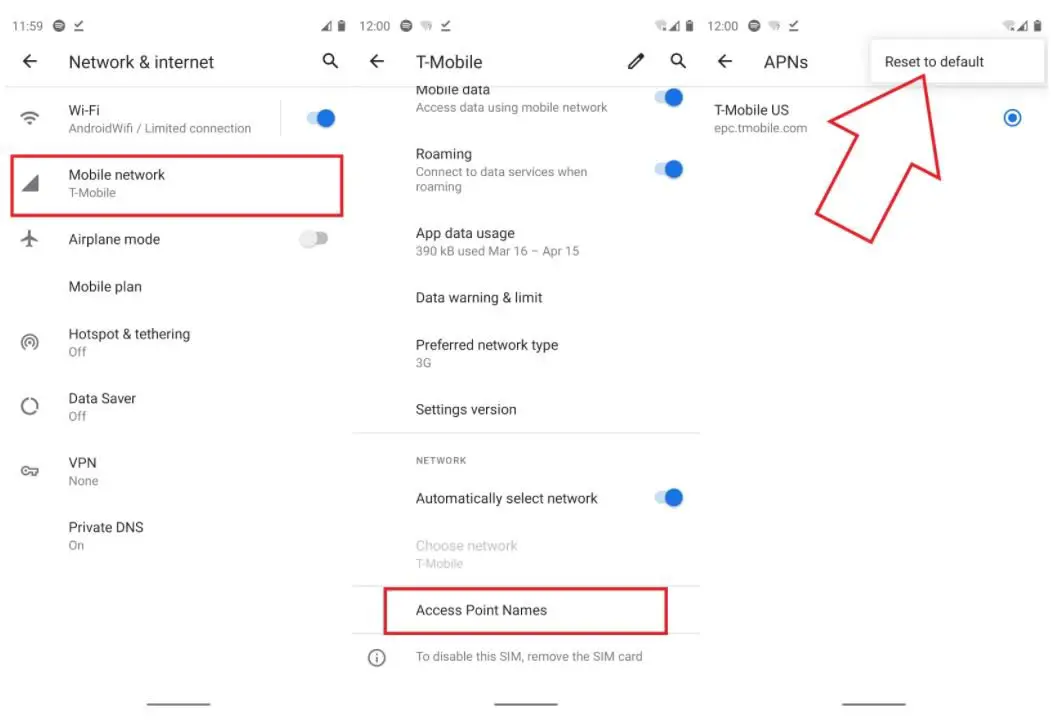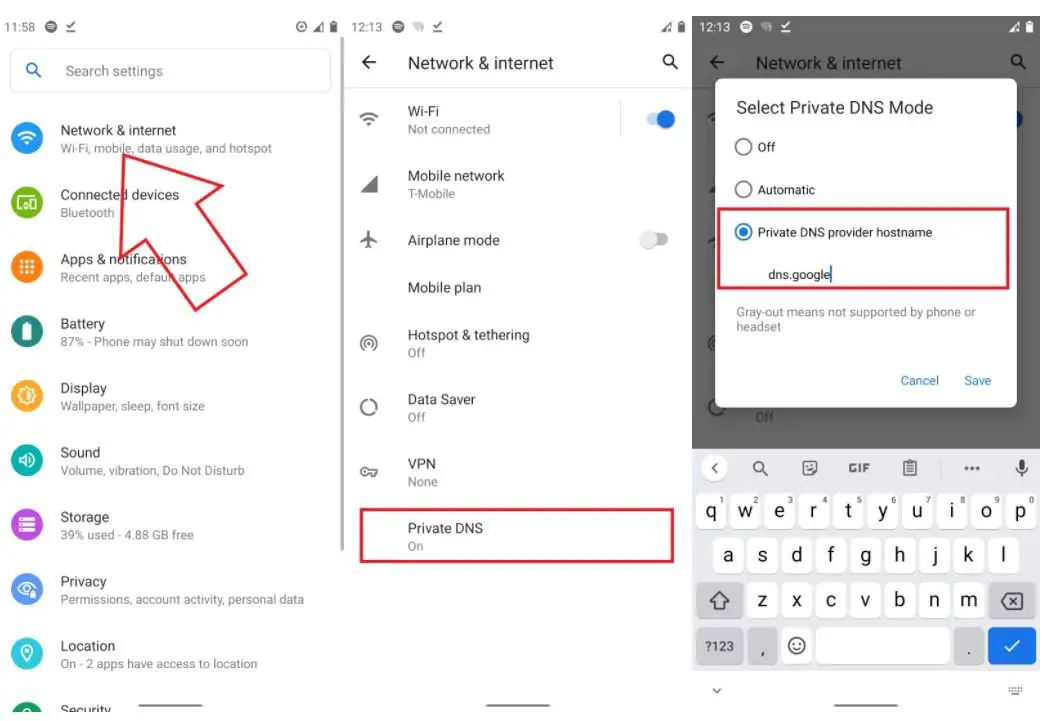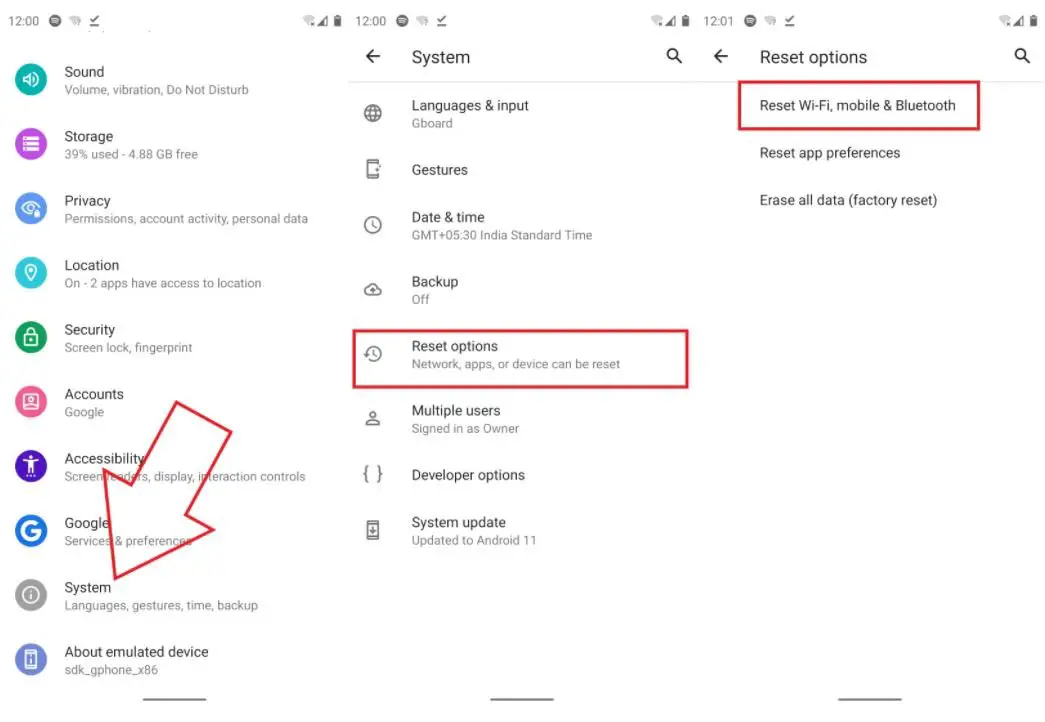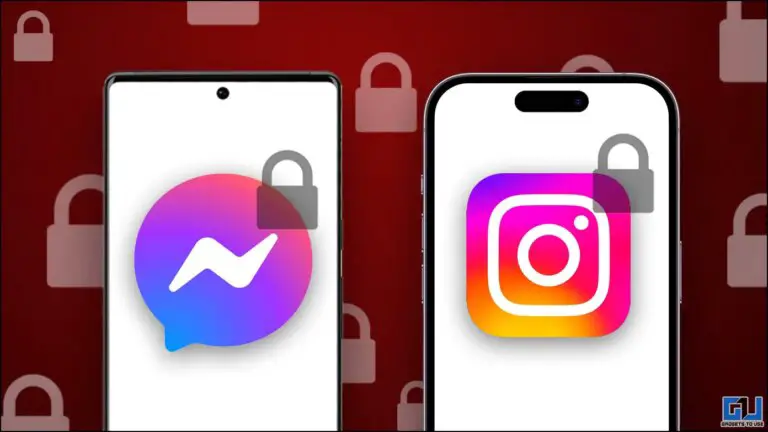Felkiáltójel a hálózati jelben, a mobil adat nem működik? 8 módszer a javításra
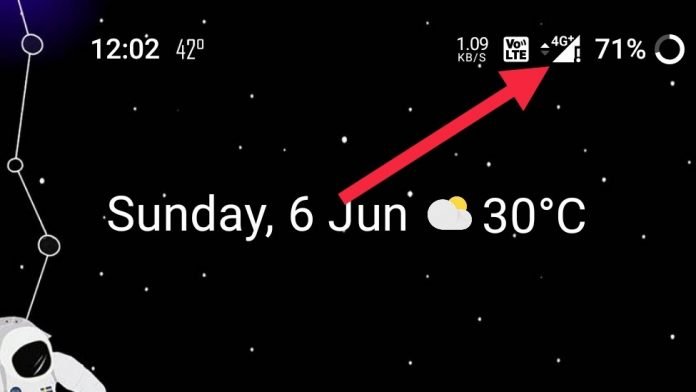
Android-telefonja felkiáltójelet mutat a mobiladat-ikonon vagy a hálózati jelen? Mobiladatai nem működnek a teljes 4G jel ellenére? Sokan jelentették ezt a problémát Android-telefonokon, különösen az Airtel és a Jio SIM OnePlus és Motorola felhasználói. Ha ilyen internetproblémával szembesül a telefonján, akkor ne aggódjon. Így javíthatja ki a nem működő mobiladatokat felkiáltójellel a hálózati jelen Android rendszerben.
Kapcsolódó | Néhány Android-alkalmazás nem működik mobiladat-kapcsolaton? 10 megoldás a javításra
Javítsa ki a nem működő mobil adatokat felkiáltójellel a hálózati jelben
Miért van felkiáltójel a hálózati jelzésen?
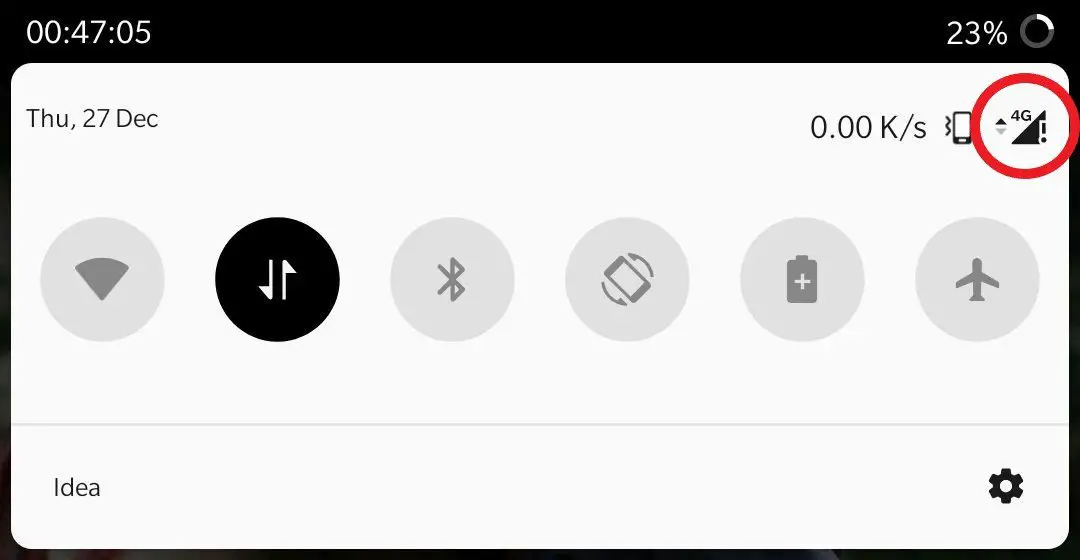
Ez általában akkor fordul elő, ha kifogy az adatból, olyan helyen tartózkodik, ahol nincs adatkapcsolat, helytelen internetbeállítások vagy egyéb problémák miatt. Ha ilyen problémája van OnePlus, Motorola vagy bármely más Android telefonján, kövesse az alábbi hibaelhárítási lépéseket.
1. Helyezze vissza a SIM -kártyát, indítsa újra a telefont
A kezdéshez kapcsolja ki a telefont. Ezután távolítsa el a SIM-kártyát. Várjon néhány másodpercet, és helyezze vissza a SIM-kártyát. Most kapcsolja be telefonját, hogy ellenőrizze, működik-e a mobiladat. Ez a legalapvetőbb lépés az összes ideiglenes hálózattal kapcsolatos probléma törléséhez.
Ha a mobiladat -ikon továbbra is felkiáltójelet mutat, és továbbra sem tud csatlakozni az internethez, kövesse az alábbi lépéseket.
2. Állítsa vissza az APN beállításokat
A helytelen APN-beállítások általában az Android mobil adatkapcsolati problémáinak okai. Ha nem rendelkezik a megfelelő beállításokkal, felkiáltójelet láthat a hálózati jelsávon.
Ez általában új SIM-kártya behelyezése, a telefon alaphelyzetbe állítása, szoftverfrissítés vagy teljesen új telefonon történik. Kövesse az alábbi lépéseket az APN-beállítások visszaállításához:
- Ouvert Paraméterek telefonon.
- Menj ide Rendszerek > Alapbeállítások visszaállítása.
- Itt nyomja meg A hálózati beállítások visszaállítása vagy úgy A Wi-Fi visszaállítása opciót.
- Ha a rendszer kéri, írja be a zárolási képernyő jelszavát.
Ha nem rendelkezik APN-vel, forduljon a hálózat üzemeltetőjéhez, és küldje el a beállításokat SMS-ben. A javasolt APN-beállításokat az interneten is megkeresheti, és manuálisan létrehozhat egyet.
3. Zárolás csak LTE -n
Ha utazik, vagy vegyes lefedettségű területen tartózkodik, telefonja folyamatosan válthat a 4G, 3G és 2G között. Az LTE hálózati zárolása a jelerősségtől függően javíthatja a hálózat stabilitását.
Ez az, ami nekem bevált, hogy megszabaduljak a felkiáltójeltől a OnePlus telefonomon. Ehhez hozzá kell férnie az Android rejtett menüjéhez, és előfordulhat, hogy nem minden telefonon érhető el.
- Nyissa meg a tárcsázót a telefonján.
- elvékonyodó * # * # * # * # 4636. Ez nem működik? Próbáld ki a *#*34636#*#*-ot.
- Miután megnyílik a menü, kattintson a gombra Telefon információ.
- Itt nyissa meg a legördülő menüt Határozza meg a preferált hálózati típust.
- választ Csak LTE.
Megjegyzés: Csak akkor tegye ezt, ha telefonja és SIM-kártyája támogatja a VoLTE-t. Ellenkező esetben nem tud hívásokat kezdeményezni vagy fogadni.
4. Kapcsolja ki, kapcsolja be újra a mobil rádió tápellátását
Egy másik gyors megoldás a mobilrádió áramellátásának letiltása és újraengedése ugyanabból a tesztmenüből. Ismételje meg a fenti módszer lépéseit a Telefon információ menü. Itt tiltsa le a kapcsolót Mobil rádió teljesítmény. Kérjük, várjon néhány másodpercet, és kapcsolja be újra.
5. Próbálja meg megváltoztatni a DNS -t
A DNS módosítása segíthet, ha a mobiladatai nem működnek megfelelően, vagy felkiáltójelet jelenítenek meg. Tehát próbálja meg megváltoztatni a DNS-t az alábbi lépések végrehajtásával. De vegye figyelembe, hogy a telefon nem csatlakozik a DNS-hez, ha az internet teljesen leáll.
- Menj a telefonodhoz Paraméterek.
- Haladj felé Wi-Fi és hálózat > Saját DNS.
- Módosítsa az automatikus DNS -ről a privát DNS -re.
- Ezután lépjen be dns. google mint a DNS -szolgáltató gazdaneve.
- Ezután kattintson megment.
Alternatív megoldásként megpróbálhatja 1pont1pont1pont1.cloudflare-dns.com mint a DNS-szolgáltató gazdagépneve. Letöltheti az 1.1.1.1-et is. Play Áruház alkalmazás.
6. Ellenőrizze internetcsomagját
A hálózati jelsávban megjelenő felkiáltójel egyik leggyakoribb oka az aktív internetcsomag hiánya. Ellenőrizze, hogy van-e aktív adatcsomag a SIM-kártyáján, ha kimerítette az adatkorlátot.
Az adatcsomag elkészülte után az internet automatikusan leáll, feltéve, hogy a fő skála internetes szolgáltatásai ki vannak kapcsolva.
7. Engedélyezze az adatbarangolást
A mobil adatforgalom nem fog működni barangolás közben. Ezért mindenképpen engedélyezze az adatbarangolást a beállításokban, ha utazik, az alábbiak szerint:
- Ouvert Paraméterek telefonon.
- Irány felé Hálózat és internet A beállítások.
- Menj ide Mobilhálózat szakasz.
- fény roaming és indítsa újra a telefont.
8. Állítsa vissza a hálózati beállításokat
Ha semmi sem működik, folytathatja a hálózati beállítások visszaállítását. Azonban vegye figyelembe, hogy eltávolítja az összes mentett Wifi-hálózatot és Bluetooth-eszközt.
- Ouvert Paraméterek telefonon.
- Menj ide Rendszerek > Alapbeállítások visszaállítása.
- Itt nyomja meg A hálózati beállítások visszaállítása vagy úgy A Wi-Fi visszaállítása opciót.
- Ha a rendszer kéri, írja be a zárolási képernyő jelszavát.
További tippek a felkiáltójel eltávolításához a mobil adathálózaton Androidon
- Próbálja ki a SIM -kártyát egy másik telefonon, és ellenőrizze, hogy vannak -e problémák a SIM -kártyával.
- Forduljon szolgáltatójához, hogy megtudja, van-e hálózati probléma az Ön területén. Vagy erősítse meg valaki mással, ugyanazon szolgáltató SIM-kártyájával.
- Szerezzen csere SIM-kártyát, különösen, ha túl régi vagy elhasználódott. Ez valószínűleg megoldja a SIM-specifikus problémákat.
- Módosítsa a tartózkodási helyét. Válassza ki az eszközt, és mozogjon, hogy megnézze, előfordul-e egy adott területen.
csomag
Ezek általános módszerek voltak a nem működő mobil adatok felkiáltójellel történő javítására az Android telefon hálózati jelén. Ha a fenti módszerek nem működnek, azt tanácsolom, hogy forduljon a hálózatüzemeltető ügyfélszolgálatához, hogy ellenőrizze, vannak-e karbantartási munkálatok vagy műszaki problémák a hálózattal az Ön területén.
Fedezzen fel még több összehasonlítást, áttekintést és termékpróbát, valamint tippeket és trükköket neuf.tv